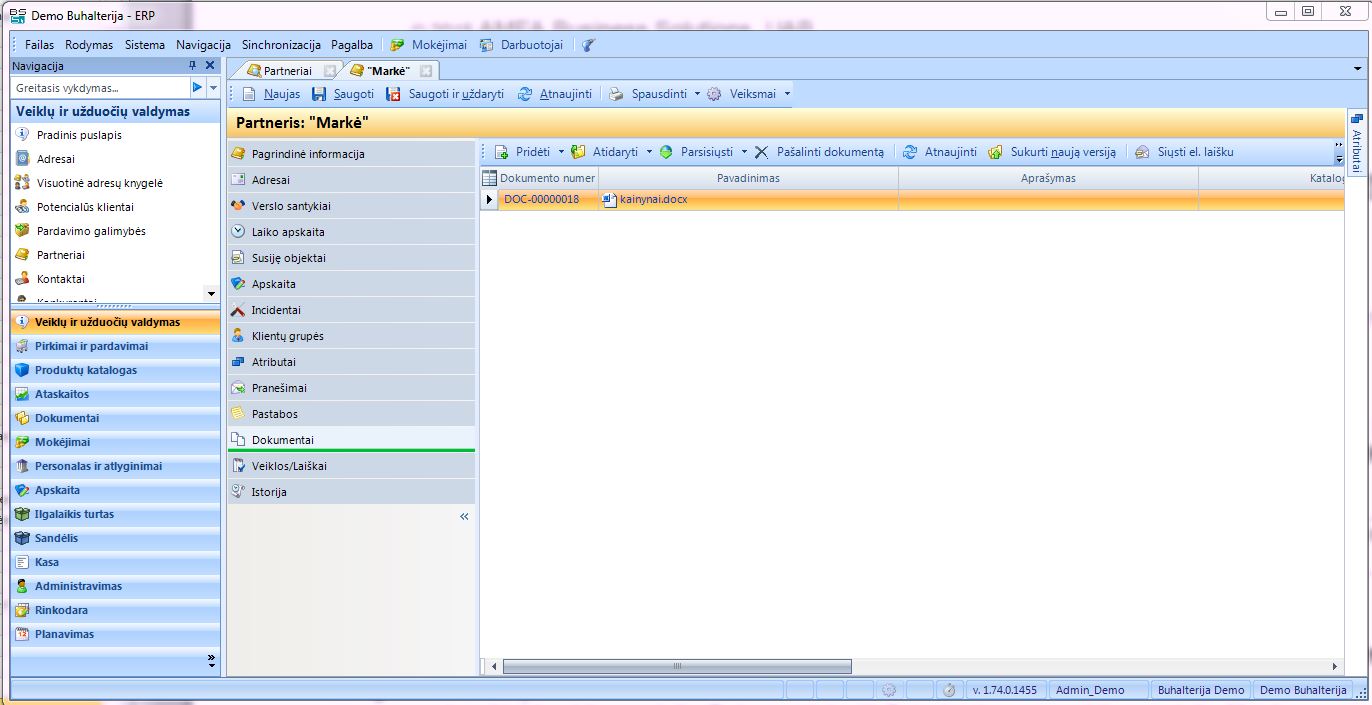Kaip dirbti su dokumentais?
Kaip dirbti su dokumentais?
BSS IT realizuota dokumentų valdymo sistema. Dokumentai yra saugomi centralizuotai programų serveryje, todėl jais gali naudotis visi prieigos teises turintys sistemos naudotojai. Kiekvienas dokumentas gali būti siejamas su vienu ar keletu sistemos objektų – partneriais, kontaktiniais asmenimis, veiklomis ir t. t., todėl dokumentas bus pasiekiamas iš ten, kur jis yra aktualus. BSS IT numatyta galimybė išsaugoti keletą dokumentų versijų. Ši funkcija padeda dar geriau susisteminti įmonės informaciją.
Norėdami prie objekto, pvz. partnerio (tuos pačius veiksmus galite atlikti su bet kuriuo sistemos objektu), priskirti dokumentą:
1. Atverkite partnerio detalių lango skiltį Dokumentai. Paspauskite mygtuką Naujas dokumentas bei paieškos lange nurodykite reikiamą dokumentą arba tiesiog nutempkite ir numeskite dokumentą ant skilties Dokumentai.
Pastaba: Tempti galite ir po keletą dokumentų vienu metu. Tuomet atsidarys dokumentų įkėlimo langas, kuriame privalėsite nurodyti dokumentų kategoriją. Taip pat galite tempti ir visą dokumentų katalogą su pakatalogiais. Norint, kad įtrauktų pakatalogius, reikia dokumentų įkėlimo lange uždėti žymę Įtraukti pakatalogius.
2. Atidaromas dokumento detalių langas, kuriame nurodykite papildomą informaciją apie dokumentą.
3. Jei reikia, dokumento detalių lango skiltyje Susiję objektai, susiekite dokumentą su reikiamu objektu: paspauskite mygtuką Pridėti objektą, pasirinkite objekto tipą ir atsidariusiame paieškos lange susiraskite reikiamą objektą. Pasirinkti objektai įkeliami į dokumento susijusių objektų sąrašą.
4. Išsaugokite informaciją apie dokumentą ir uždarykite langą. Dokumentas susiejamas su partneriu ir kitais nurodytais objektais.
Priskirtas dokumentas matomas ne tik partnerių dokumentų skiltyje, bet ir kiekvieno susieto objekto dokumentų skiltyse bei modulio Dokumentai srityje Dokumentai. Šioje srityje matomi visi sistemoje egzistuojantys dokumentai.
Norėdami sukurti naują dokumento versiją:
1. Atsidarykite dokumentą: spragtelėkite pele ties dokumento tipą vaizduojančia piktograma. Ši piktograma matoma dokumento pavadinimo dešinėje pusėje.
2. Pakoreguokite dokumentą, išsaugokite ir uždarykite jį.
3. Atidaromas langas Modifikuoti dokumentai, kuriame matomas jūsų pakoreguotų dokumentų sąrašas.
4. Pažymėkite dokumentą, kuriam norite sukurti naują versiją ir spauskite mygtuką Įkelti versiją.
Pastaba: Versijų įkėlimo langas atidaromas ir atsijungiant nuo sistemos, jei buvo dokumentų, kuriuos koregavote. Šiame sąraše dokumentus matysite tol, kol įkelsite naujas versijas, arba nurodysite, kad norite atmesti pakeitimus (šią funkciją atlieka versijų įkėlimo lango mygtukas Atmesti pakeitimus).
5. Uždarykite versijų įkėlimo langą. Ir mygtuku Atnaujinti atnaujinkite dokumentų sąrašo duomenis. Stulpelyje Versija matysite, kad dokumento versija padidėjo. Jei vėl atsidarysite dokumentą, matysite jau pakoreguotą dokumento versiją.
Pastaba: Dokumentų sąraše rodoma aktyvi dokumento versija. Atidarant dokumentą, taip pat atidaroma aktyvi versija. Aktyvią versiją galite nustatyti dokumento detalių lange esančioje skiltyje Versijos. Dokumento detalių langas atidaromas paspaudus rodyklytę, esančią greta mygtuko Atidaryti ir pasirinkus komandą Atidaryti profilį.
Norėdami peržiūrėti dokumento versijas ar pakeisti aktyvią versiją:
1. Iš skilties Dokumentai arba modulio Dokumentai srities Dokumentai atsidarykite dokumento detalių langą: paspauskite rodyklytę, esančią greta mygtuko Atidaryti ir pasirinkite komandą Atidaryti profilį.
2. Atsidariusiame detalių lange atverkite skiltį Versijos. Šioje skiltyje matomos visos sukurtos dokumento versijos nuo naujausios iki seniausios. Viena iš jų pažymėta kaip aktyvi. Aktyvi dokumento versija atidaroma mygtuku Atidaryti dokumentą.
3. Pažymėkite versiją, kurią norite peržiūrėti ir paspauskite mygtuką Atidaryti, esantį versijų sąrašo įrankių juostoje. Atidaroma pasirinkta versija.
4. Pažymėkite versiją, kurią norite aktyvinti ir spauskite mygtuką Aktyvuoti versiją. Išsaugokite dokumento duomenis. Pasirinkta versija aktyvuojama visiems sistemos naudotojams.
Kaip valdyti dokumentus?
BSS IT galite valdyti dokumentus esančius sistemoje. Dokumentai gali būti keliami į sistemą nesusiejant su sistemos objektais – klientais, kontaktiniais asmenimis, veiklomis ir t.t., dokumentai gali būti talpinami atskiruose kataloguose, ar saugomi aukščiausio lygio sistemos kataloge pavadinimu „Dokumentai“.
Norėdami sukurti dokumentų katalogą:
1. Atverkite modulio Dokumentai sritį Dokumentai.
2. Atsivėrusiame dokumentų lange pažymėkite katalogą, po kuriuo norite sukurti naują katalogą ir paspauskite mygtuką Sukurti katalogą.
Pastaba: Norint kurti tėvinius katalogus, reikia pažymėti aukščiausio hierarchinio lygio katalogą pavadinimu „Dokumentai“ ir spausti mygtuką Sukurti katalogą.
3. Atsiradus naujam katalogui įveskite jo pavadinimą.
4. Sukurtas naujas katalogas, jam galite priskirti bet kurį dokumentą esantį dokumentų lange.
5. Kuomet suformuotas dokumentų katalogų hierarchinis medis, galite priskirti dokumentus:
6. Atverkite modulio Dokumentai sritį Dokumentai.
7. Pažymėkite dokumentą kurį norite priskirti katalogui ir paspauskite mygtuką Perkelti failus/katalogus.
8. Atidaromas langas Katalogų paieška, kuriame galite matyti sukurtų katalogų hierarchinį medį. Pasirinkite katalogą kuriam norite priskirti dokumentą ir paspauskite Gerai.
9. Dokumentų lange pažymėjus katalogą hierarchiniame medyje, matysite visus dokumentus ir pakatalogius, kurie priklauso pažymėtajam katalogui.
Dokumentų įkėlimas į modulio Dokumentai sritį Dokumentai :
1. Atverkite dokumentų detalių lango skiltį Dokumentai. Paspauskite mygtuką Pridėti bei paieškos lange nurodykite reikiamą dokumentą.
Pastaba: Taip pat dokumentą galite nutempti ir numesti ant Dokumentai detalių lango, tempti galite ir po keletą dokumentų vienu metu. Atsidariusiame lange Katalogų paieška, nurodykite į kurį hierarchinio medžio katalogą keliate dokumentą. Tempiant visą dokumentų katalogą, papildomai atsidarys dokumentų įkėlimo langas, kuriame galėsite nurodyti dokumentų kategoriją.
Pastaba: Jeigu norite, kad pridedamas dokumentas priklausytų vienam iš hierarchinio medžio katalogų, tuomet prieš spaudžiant mygtuką Pridėti, pasižymėkite reikiamą katalogą. Nepažymėjus jokio katalogo, dokumentas bus įkeliamas į aukščiausio hierarchinio lygio katalogą pavadinimu „Dokumentai“.
2. Atidaromas dokumento detalių langas, kuriame galite nurodyti papildomą informaciją apie dokumentą.
3. Jei reikia, dokumento detalių lango skiltyje Susiję objektai, susiekite dokumentą su reikiamu objektu: paspauskite mygtuką Pridėti objektą, pasirinkite objekto tipą ir atsidariusiame paieškos lange susiraskite reikiamą objektą. Pasirinkti objektai įkeliami į dokumento susijusių objektų sąrašą.
4. Išsaugokite informaciją apie dokumentą ir uždarykite langą. Dokumentas įkeltas į sistemą, kurį reikalui esant galėsite priskirti prie sistemos objektų.
Kaip valdyti dokumentų paieška?
BSS SRM galite vykdyti visoje sistemoje esančių dokumentų bei katalogų paiešką.
Išplėstinės paieškos juostoje galite vykdyti paiešką pagal tam tikrus kriterijus: žodžius esančius dokumento tekste, su dokumentu susietus objektus, dokumento katalogų kelią ir pan.
Atverkite modulio Dokumentai sritį Dokumentų paieška detalių langą:
1. Norėdami surasti katalogą esantį sistemoje, paiešką vykdykite įvedę katalogo pavadinimą į paieškos laukelį esantį virš katalogų hierarchinio medžio.
2. Norėdami surasti dokumentą esantį tam tikrame kataloge, pažymėkite žymę , prie konkretaus katalogo ir įveskite ieškomo dokumento pavadinimą dokumentų detalių lango bendrojoje paieškoje, paieška bus vykdoma tik pažymėtajame kataloge.
3. Katalogų medyje tik pažymėjus žymę , prie konkretaus katalogo, dokumentų paieškos detalių lange automatiškai bus rodomi visi dokumentai, kurie priklauso pažymėtajam katalogui.
Pastaba: Nepažymėjus žyme nei vieno katalogo ir paspaudus bendrosios paieškos laukelyje mygtuką Ieškoti, dokumentų paieškos detalių lange bus rodomi visi dokumentai esantys sistemoje.